word制作二分表格.docx
《word制作二分表格.docx》由会员分享,可在线阅读,更多相关《word制作二分表格.docx(6页珍藏版)》请在冰豆网上搜索。
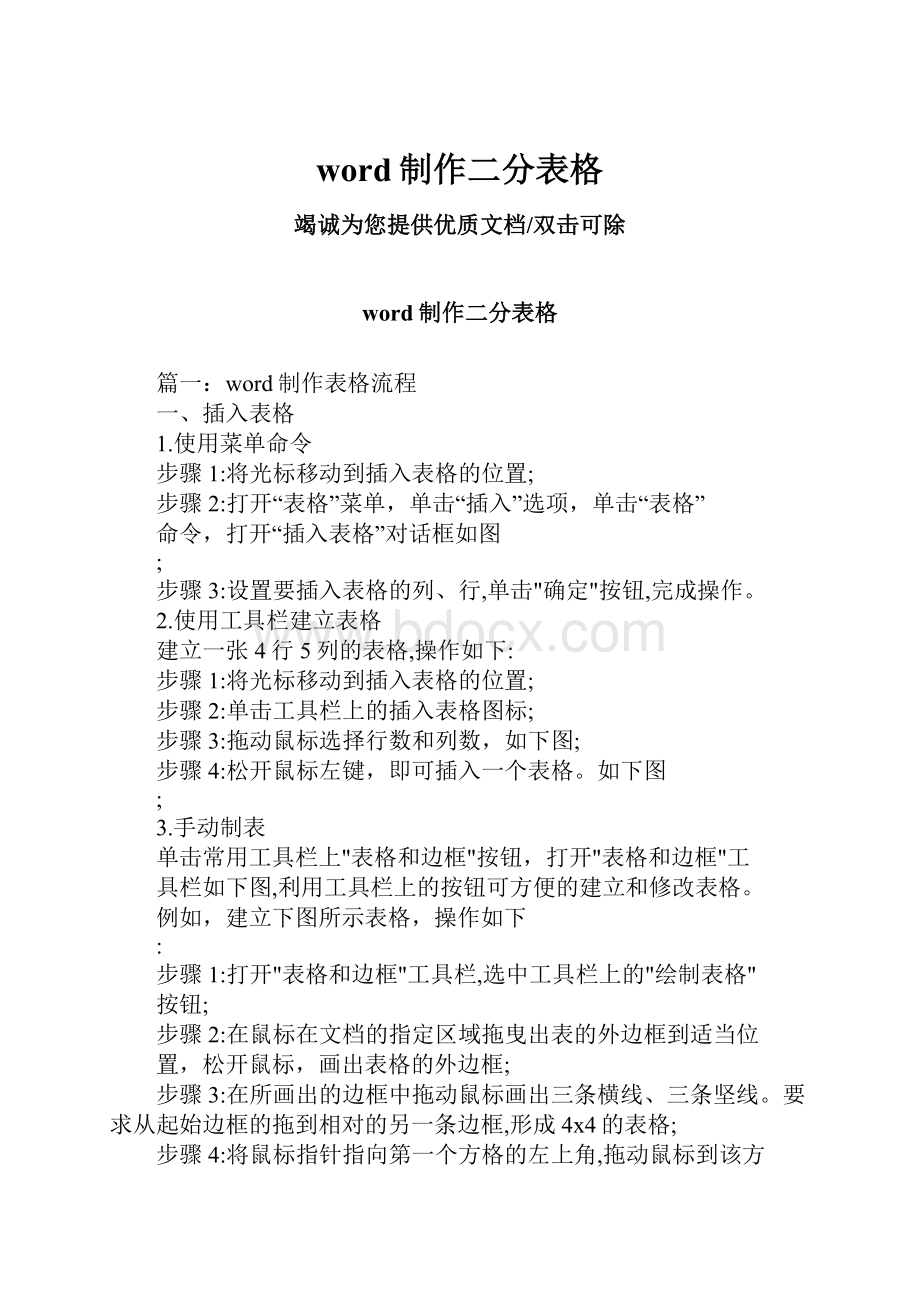
word制作二分表格
竭诚为您提供优质文档/双击可除
word制作二分表格
篇一:
word制作表格流程
一、插入表格
1.使用菜单命令
步骤1:
将光标移动到插入表格的位置;
步骤2:
打开“表格”菜单,单击“插入”选项,单击“表格”
命令,打开“插入表格”对话框如图
;
步骤3:
设置要插入表格的列、行,单击"确定"按钮,完成操作。
2.使用工具栏建立表格
建立一张4行5列的表格,操作如下:
步骤1:
将光标移动到插入表格的位置;
步骤2:
单击工具栏上的插入表格图标;
步骤3:
拖动鼠标选择行数和列数,如下图;
步骤4:
松开鼠标左键,即可插入一个表格。
如下图
;
3.手动制表
单击常用工具栏上"表格和边框"按钮,打开"表格和边框"工
具栏如下图,利用工具栏上的按钮可方便的建立和修改表格。
例如,建立下图所示表格,操作如下
:
步骤1:
打开"表格和边框"工具栏,选中工具栏上的"绘制表格"
按钮;
步骤2:
在鼠标在文档的指定区域拖曳出表的外边框到适当位
置,松开鼠标,画出表格的外边框;
步骤3:
在所画出的边框中拖动鼠标画出三条横线、三条坚线。
要求从起始边框的拖到相对的另一条边框,形成4x4的表格;
步骤4:
将鼠标指针指向第一个方格的左上角,拖动鼠标到该方
格的右下角,松开鼠标画出斜线;
步骤5:
将鼠标指针指向第二行第三列的方格的上边线,拖动
鼠标到第三行每三列的下边线,松开鼠标画出中间短线,完成操作。
4.清除表线
步骤1:
单击"表格和边框"工具栏中的"擦除"图标,鼠标指针变
为橡皮状;
步骤2:
移动鼠标指针到上图表格的第二行第五个表格的下边线
上,拖动鼠标,在边线上出现一条粗线,松开鼠标将清除该边线,
如下图所示。
5.绘制斜线表头
方法1:
用"表格和边框"工具栏中的"绘制表格"工具
步骤1:
选中"绘制表格"工具后,鼠标指针变为笔形指针;
步骤2:
用该指针指向要绘制斜线的方格的左上角;
步骤3:
从左上角开始向右下角拖动鼠标,当出现的虚线与所有
的实际斜线相符合时,松开鼠标,虚线变为实线,完成操作。
方法2:
利用菜单绘制斜线表头
步骤1:
将光标移动到表格中;
步骤2:
打开“表格”菜单,单击“绘制斜线表头”命令,打开
“绘制斜线表头”对话框,如图:
步骤3:
在左边的"表头样式"列表框中选择“样式二”;
步骤4:
在右边“字体大小”使用五号;
步骤5:
在行标题输入"科目",数据标题输入"成绩",列标题输
入"姓名";
步骤6:
单击"确定"按钮,完成操作,结果如下图。
二、修改表格
1.选定表格
单元格:
表格中的每一个单独的方格称为单元格,是表格中最小单位。
表格的编辑>>
篇二:
word表格制作
word表格制作
1,插入表格:
。
。
)
题目:
插入一个3行4列的表格插入点:
2,修改表格:
(视图-工具栏—表格和边框)
题目:
利用“表格和边框”工具栏的笔和橡皮擦,修改上题的表格如下面表格一样
二,表格的编辑
1,输入内容:
题目:
参照范例,给表格输入内容。
2,选定行列:
题目:
选择“品牌”一行,把这一行的文字加粗
,变成红色再选定白色区域的两行三列,把字体变成蓝色
3,插入行列:
(定位单元格,(可选择上下左右位置))
题目:
给表格“语文”这一列前插入一列,命名为“政治”
,再在“何亮”上面插入一行,命名为“赵云”
4,删除行列:
(定位单元格,)
题目:
把上一题的“数学”这一列删除,再把“何亮”这一行删除
5,拆分表格:
(定位单元格,
)
题目:
以蓝色线为分界线,把下面表格拆分为两个表格,
6,合并单元格:
(选定单元格,)题目:
参照范例,利用合并单元格,做出跟范例一样的表格
7,拆分单元格(选定单元格,)
题目:
把以下黑色的表格变成蓝色表格的格式
8,行高和列宽:
题目1:
用鼠标拖动的方法,设置下面表格的行高和列宽
题目2
1厘米,“列宽”设定为2厘米题目3:
用“平均分布各列”的法,平均要布后3列
9,绘制斜表头:
()题目
三,表格的格式。
1,边框和底纹:
题目:
参照范例,做出跟范例一样的表格
2,对齐方式:
题目:
把以下表格的对齐方式分别设置为“左对齐”,“居中”“右对齐”观察其不同
3文字环绕:
题目:
把以下表格的变成“文字环绕”方式
公司出品的最新版本的矢量图形制作工具软件,它既是一个大型的矢量
以下版本的软件,建议最好先将其卸载后,再开始安装coreldRaw10。
因为
coreldRaw10不提倡将其安装在原有的低版本软件上,这样做是为了避免该软件在使用中发生一些意外故障
4,文字的对齐方式
题目:
参照范例,把以下表格做成范例的格式
四,综合练习
题目:
参照范例,做出以下表格
篇三:
32.woRd表格制作教学案例
woRd表格制作教学案例
一、教材分析
本节内容选自人民教育出版社《初中信息技术》第二册第一单元的活动四,表格制作是word2000文字处理软件中的一个重要应用。
整节课以制作电子杂志的创作说明表为“任务”进行教学,最终让学生通过学习和实践初步掌握表格的制作方法。
二、学情分析
本节课是学生学习表格制作的第一节课,前面的课上学生通过自己动手制作电子杂志,已经有了在woRd中编辑文本、插入图片和进行图文混排等操作基础。
初一学生对信息技能的接受能力较强,已经具备了一定的自学能力,但也有少部分基础较薄弱的学生需要在老师和同学的帮助下才能完成作业。
三、教学目标
知识与能力:
1.获取表格的新知识,了解表格制作的含义,理解表格在文字处理中的作用
2.掌握创建表格的3种方法:
利用快捷按钮制表、用菜单命令制表、手动绘制表格
3.掌握单元格的合
并(拆分)、行与列的插入(删除)及表格行高与列宽的调整4.掌握表格的修饰(文字方向、单元格对齐方式、边框和底纹)过程与方法:
1.展示表格样例,让学生通过观察明确表格的组成(行、列、单元格)
2.让学生通过自己动手设计和制作表格,进一步熟练掌握表格的创建、编辑与修饰情感态度与价值观:
1.培养并增强学生在研究中学习、在学习中探究的意识2.通过自己做表格激发学生的发散思维,增强学习能力
四、教学重点
1.合并(拆分)单元格
2.插入(删除)行列、调整行高(列宽)3.设置文字方向、表格的边框与底纹
五、教学难点
设置表格的边框与底纹、部分单元格行高(列宽)的调整
六、教学准备
收集并制作了学生喜欢的动画片《灌蓝高手》中的篮球联赛的积分情况、生活中常见的表格实例
制作了ppt课件《woRd表格制作》
为了鼓励学生自主探究学习,制作了网页学件,学件中包括学习目标、学习任务、
Faq和自我评价等四大块内容,其中Faq中提供了表格制作中一些常见问题的录像帮助。
七、教学过程
附:
《学习效果反馈自评表》
八、教学反思
整节课的设计体现了以学生为本的教学理念,凸现了学生的学习主动性和探究性,教学预定目标达成情况良好。
人们常说:
兴趣是探究学习的前提,是学习的动力。
在新课导入部分我从学生感兴趣的动画片《灌蓝高手》入手,通过两种形式展现了片中篮球联赛的积分情况,一种是使用了表格,另一种只有文字描述。
让学生通过对比,认识到表格的优
点——直观、清楚。
然后又通过举例,让学生感受到表格在我们的日常生活中是无处不在的,从而进一步激发学生产生自己动手制作表格的渴望。
教学过程中能以学生为主体,鼓励他们自行实践探索,然后把所得到的知识溶入到自己的知识链中,也提供了学件,注重学生获得知识的过程,因为通过课堂学生主要是要掌握学习的方法。
比如在创建表格时一开始并没有规定几行几列,而是先介绍了一个常用的定义行、列的原则,然后让学生自己通过观察、思考来决定。
学生创建表格完成后,又将其间可能出现的问题提出来,寻求解决办法。
如少插或多插了行和列怎么办?
单元格合并错了怎么办?
由此引入如何插入(删除)行列和拆分单元格,这样处理可以让学生在今后的应用中碰到类似情况知道应该如何去处理。
表格标题的输入我把它放在了创建表格之后,这样当学生遇到表格位于文档顶部时,知道该如何在前面插入标题。
对于表格中的文字,由于有少部分同学拼写存在困难,所以我为他们提供了表格中的文字以便粘贴。
行高列宽的调整重点强调了不规则情况下该如何调整(如只对部分单元格的列宽作调整),边框的设置在演示时重点强调了要将设置好的线条在表格的预览框中添加到相应的位置,因为出现表格的边框线与设置的效果不一致的现象多数都是这个原因。
在课的最后通过填写《学习效果反馈自评表》,让每个学生对自己掌握知识点的情况做到心中有数,以便课后可以针对自己的薄弱环节加强练习。
通过师生共同评价同学完成的表格作品,让每个学生从中吸取他人的优点弥补自己的不足,以便进一步巩固与提高学习效果。
反思本节课的教学,我认为在教学过程的设计上还有不足之处,教学语言也还需要进一步锤炼与提高。